『クイックスタート』機種変更時にiPhoneをかざすだけでデータ移行!
新しいiPhoneに変更し、まず初めに最初にやることは、今まで使っていたiPhoneからの設定やアプリ、写真といったデーターを引き継ぐデーター移行作業です。これまでは、iTunesやiCloudにバックアップを行い、そのデーターを新しいiPhoneで復元する方法が一般的でした。ところがiOS11以降を搭載したiPhoneを使っていると新しいiOSデバイスを自動的に設定してiPhone同士をかざすだけで簡単にデーターの移行が出来る『クイックスタート』機能があります。
確認事項
OSバージョン
クイックスタートを行うには、iOS11以降でデーター移行が利用できるが、iPhone間の直接コピーを行うには、どちらの機種もiOS12.4以降である必要性があります。今使っているiPhoneが現在の最新版のiOSなのか念のために確認しておいて下さい。
ストレージ容量
新しいiPhoneの容量が今まで使っていたiPhoneの容量よりも少ないとコピーができない可能性があります。今まで使っていたiPhoneのストレージ使用量が新しいiPhoneの容量より多いようであれば、写真をiCloudやiTunesなどにバックアップしてから削除するなど、ストレージの使用量を減らしておきましょう。
Wi-Fi環境
クイックスタートでデータ移行する場合は、2台のiPhoneを同じWi-Fiネットワークに接続してワイヤレスで行うのが理想です。ただし、会社にWi-Fiがないという場合には有線での転送も可能です。有線接続の場合には別売りのLightning-USBケーブルのほか、Lightning-USB3カメラアダプタが必要になります。
クイックスタートの手順
- 上にスワップして開く
- 『新しいiPhone』を起動すると、各国言語で「こんにちは」と表示されるので、画面の下から上にスワップします。iPhone8以前の場合は、ホームボタンを押して下さい。
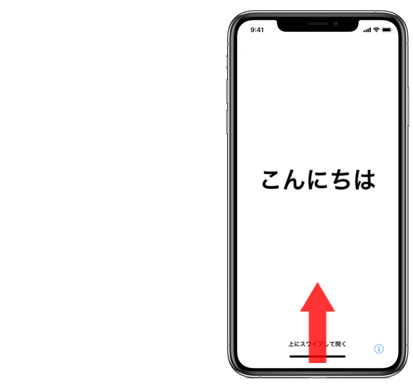
- クイックスタートの画面を表示
- 『今まで使っていたiPhone』をロック解除して、『新しいiPhone』に近づけます。すると、『今まで使っていたiPhone』の画面に『新しいiPhoneの設定』と表示が出るので続けるをタップします。『今まで使っていたiPhone』を近づけても画面が切り替わらない場合は、『今まで使っていたiPhone』のサイドボタンを押してスリープ状態にしてから、再度サイドボタンを押してみてください。

- アニメーションとカメラが表示
- 『新しいiPhone』に円形のアニメーションが表示され、『今まで使っていたiPhone』にカメラが表示されます。『今まで使っていたiPhone』を手に取り、『新しいiPhone』に表示されているアニメーションをカメラで映します。

- アニメーションを読み取る
- 『今まで使っていたiPhone』のカメラの円と『新しいiPhone』のアニメーションの円を重ね合わすように映してください。
右図は、2台のiPhoneの距離が離れすぎです。もっと近づけて映してください。

- 言語の設定が始まる
- 言語の設定が始まるので、しばらく待ちます。
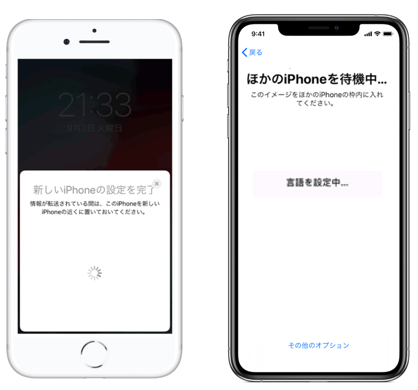
- パスコードを入力
- 『新しいiPhone』に『今まで使ってたiPhone』のパスコードを入力します。
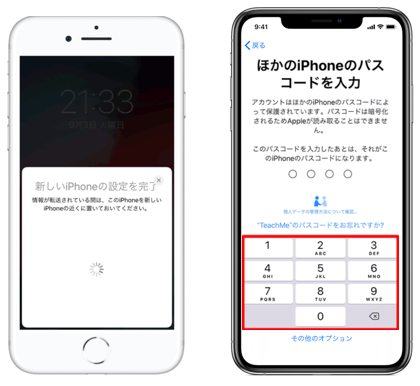
- アクティベート
- アクティベートが始まります。
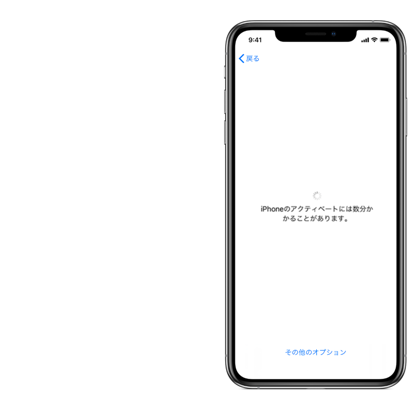
- Face IDを設定
- 続けるをタップしてFace IDを設定します。ここでは、『”設定”であとで設定』を選択して先に進みます。
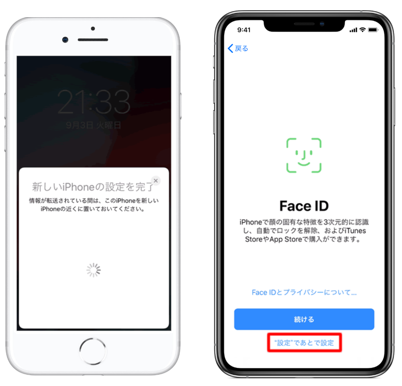
- データの転送方法を選択
- 『今まで使っていたiPhone』から『新しいiPhone』へデータ転送する方法を選択します。
iPhoneからの転送:iOS12.4から実装された転送方法で、『今まで使っていたiPhone』から『新しいiPhone』に直接データを転送できます。『今まで使っていたiPhone』のバックアップがなくても、データを転送することができます。
iCloudからの転送:iCloudバックアップを『新しいiPhone』にダウンロードして復元します。
その他のオプション:iTunesバックアップから復元する場合やAndroidからデータを転送する場合、そもそもデータを転送しない場合は、その他のオプションをタップしてくださ。
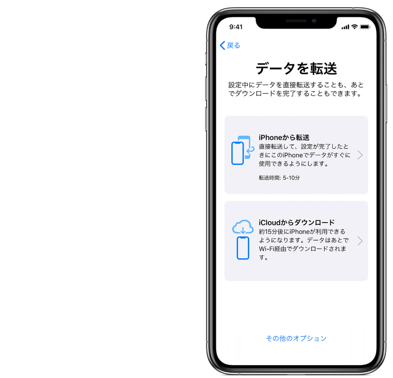
- 設定を続ける
- 利用規約:利用規約が表示されるので同意するをタップします。
エクスプレス設定:エクスプレス設定で続けるを選択すると、『位置情報サービス』と『iPhone解析』の設定を省略できます。自分で設定したい場合は、『設定をカスタマイズする』をタップしてください。
Apple Pay・Siri・App解析:それぞれの設定をしてください。
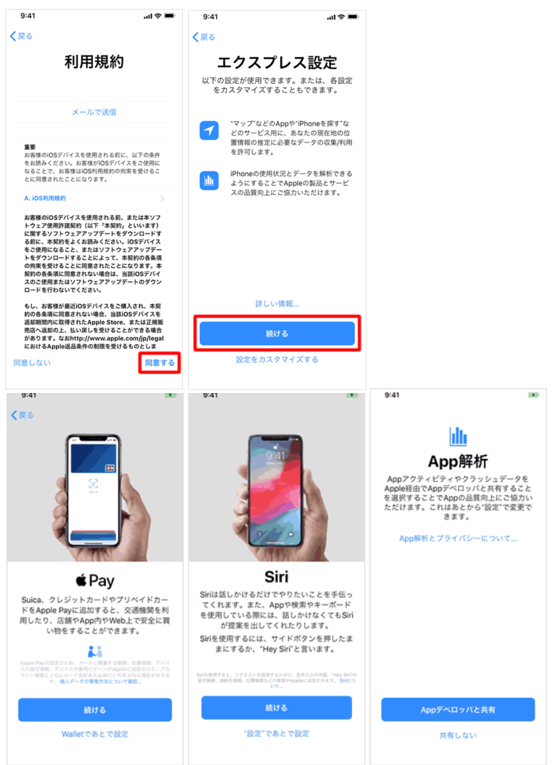
- 転送が始まる
- Apple Pay、Siri、App解析の設定を終えると、データの転送が始まります。
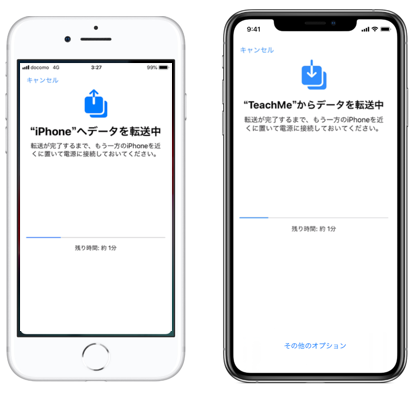
- 転送が完了
- 転送が完了したら、『新しいiPhone』は、再起動します。iPhoneXからiPhoneXSにデータ移行した場合などは、『新しいiPhone』をロック解除すると、ホーム画面が表示され、アプリのダウンロードが始まります。
一方、iPhone8以前の機種からiPhoneX以降の機種へデータ移行をした場合、ジェスチャ操作の説明画面がいくつか表示された後、アプリのダウンロードが始まります。

- 再設定が必要なもの
- 『iPhoneから転送』した場合でも、手動でいくつかの設定をしなければならないこともあります。例えば、Apple PAYに登録したクレジットカード情報は転送されないため、手動で追加する必要があります。また、LINEやsuicaは複数の端末では使えない仕様になっているため、これらも『新しいiPhone』で再設定が必要です。
